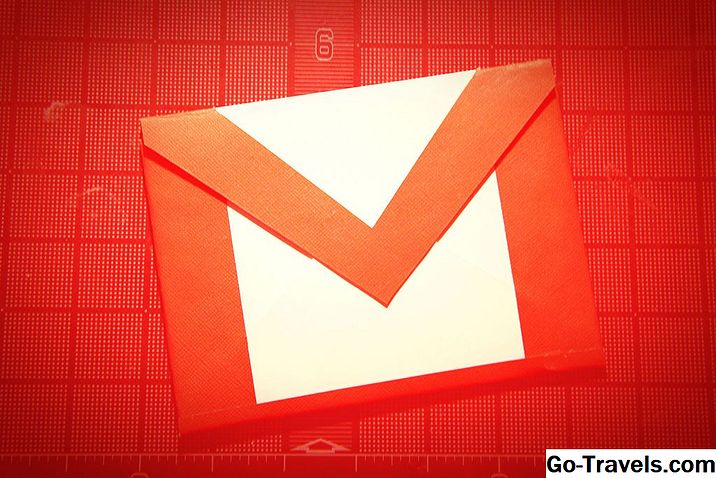Z menu wybierz "Narzędzia | Konta e-mail …"

- Wybierz Narzędzia | Konta email… z menu.
Upewnij się, że wybrano "Dodaj nowe konto e-mail"

- Upewnić się Dodaj nowe konto e-mail jest zaznaczone.
- Kliknij Dalej> .
Wybierz "IMAP"

- Wybierać IMAP .
- Kliknij Dalej> .
Wpisz swoje imię pod "Twoje imię:"

- Wpisz swoje imię pod Twoje imię: .
- Wprowadź adres e-mail AOL (na przykład Twoja nazwa AOL plus "@ aol.com", "[email protected]") Adres e-mail: pole.
- Upewnij się, że nazwa ekranu AOL znajduje się na liście Nazwa Użytkownika: pole.
- Podaj swoje hasło do AOL w Hasło: .
Wpisz "imap.aol.com" w "Serwer poczty przychodzącej (IMAP):"

- Wpisz "imap.aol.com" w kategorii Serwer poczty przychodzącej (IMAP): .
- Wpisz "smtp.aol.com" w Serwer poczty wychodzącej (SMTP): pole.
- Kliknij Więcej ustawień…
Przejdź do zakładki "Serwer wychodzący"

- Idź do Serwer wychodzący patka.
- Upewnić się Mój serwer poczty wychodzącej (SMTP) wymaga uwierzytelnienia sprawdzone.
- Pozostaw domyślną wartość Użyj tych samych ustawień, co mój serwer poczty przychodzącej nienaruszony.
Teraz przejdź do zakładki "Zaawansowane"
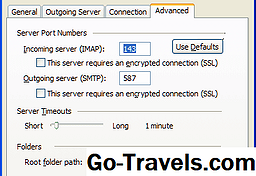
- Teraz idź do zaawansowane patka.
- Wpisz "587" poniżej Numery portów serwera dla Serwer wychodzący (SMTP): .
- Kliknij dobrze .
Teraz kliknij "Dalej>", a następnie "Zakończ"

- Teraz kliknij Dalej> i wtedy koniec.